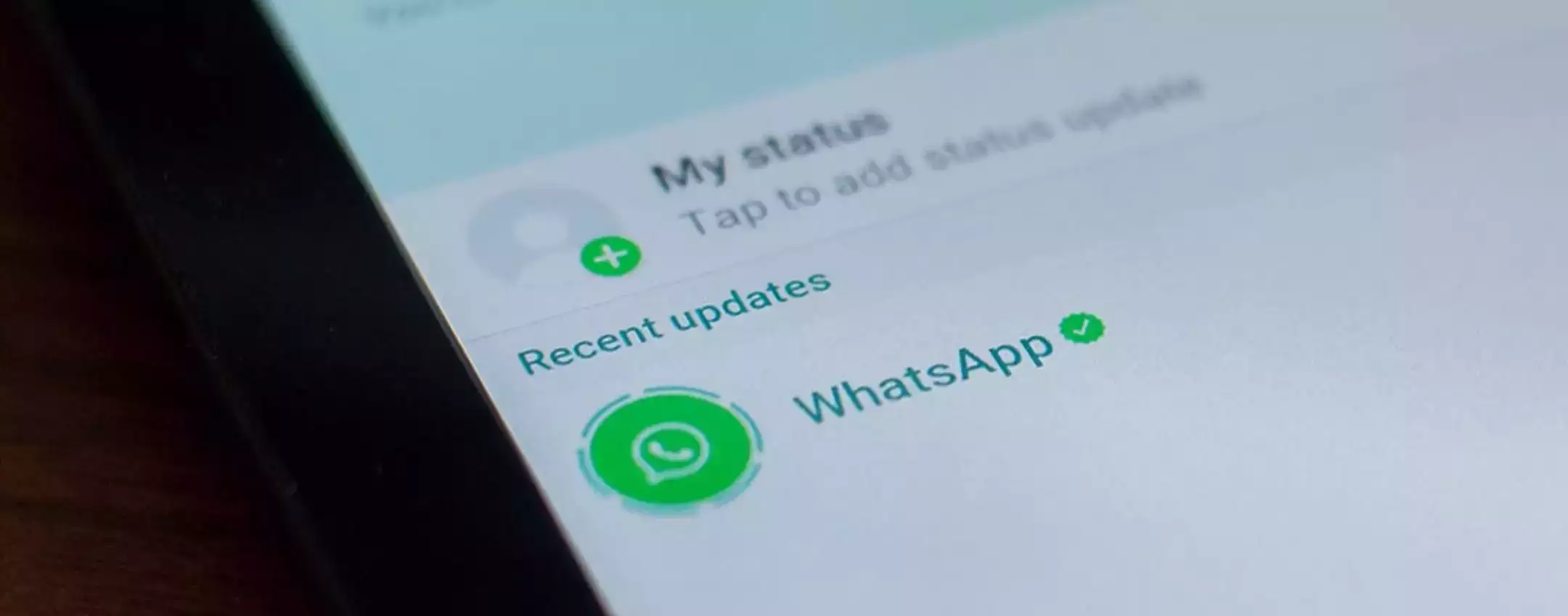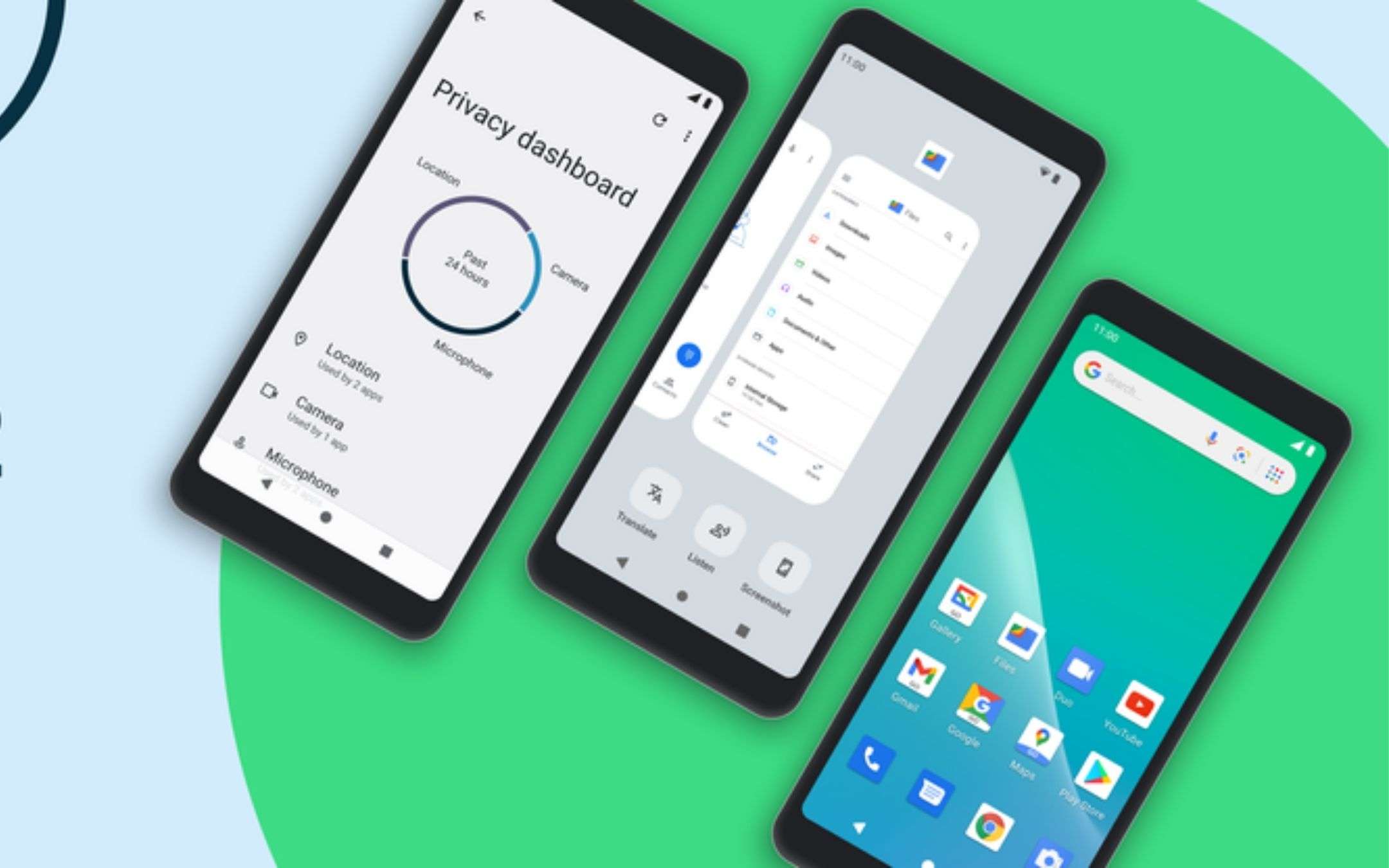
Oggigiorno la maggior parte degli smartphone Android montano almeno 128 GB di spazio di archiviazione interna, anche nei modelli di fascia economica, ma in alcuni casi potrebbero non essere necessari per conservare foto, video e le numerose app da cui dipendiamo giorno dopo giorno. Per questo motivo è bene scoprire come liberare la memoria sul proprio smartphone Android così da non avere più problemi di spazio.
In questo articolo vedremo due metodi (più uno bonus) per scoprire come rimuovere facilmente file e app non utilizzate così da ottenere qualche GB in più sul telefono.
Come liberare la memoria su Android
Partiamo dal metodo più semplice e rapido: Files di Google. L’ottima applicazione sviluppata dal colosso di Mountain View, disponibile gratuitamente a questo link del Play Store, è un file manager semplice e potente che ti permette di gestire anche tutti i file, le applicazioni e i contenuti multimediali presenti nella memoria interna del tuo telefono.
Ecco cosa fare per liberare spazio e rimuovere i file non più utilizzati:
- Avvia Files di Google e seleziona il tab “Cancella” in basso
- Seleziona la voce “Cancella” nella Card relativa ai “File indesiderati”
- Ripeti l’operazione più volte al mese
Avrai certamente notato che all’interno di questa schermata hai in realtà l’opportunità di cancellare i “file duplicati”, le foto sfocate, i file di grandi dimensioni e addirittura i contenuti multimediali presenti su Google Foto che sono già stati caricati sul cloud (ne parleremo fra poco).
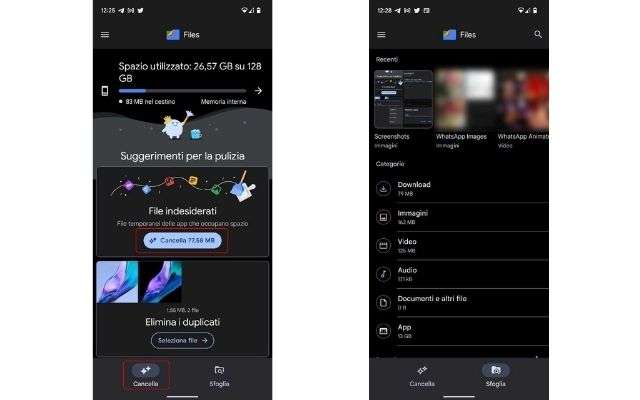
Se hai intenzione di fare una pulizia ancora più profonda, allora devi selezionare il tab “Sfoglia” di fianco quello “Cancella” che hai selezionato poco fa. In questa nuova schermata puoi notare alcuni elementi molto interessanti:
- Nella porzione superiore puoi trovare le raccolte rapide di tutti gli screenshot salvati in memoria, le immagini/animazioni/video ricevuti su WhatsApp, le foto scattate dalla fotocamera del telefono e molto altro
- Più in basso trovi invece un lungo elenco così suddiviso
- Download
- Immagini
- Video
- Audio
- Documenti e altri file
- App
All’interno di ognuno hai la possibilità di selezionare elementi singoli, o anche in serie, per rimuoverli rapidamente.
Nel caso in cui fossi un avito utilizzatore di Google Foto per salvare tutti i contenuti multimediali presenti sul tuo device, puoi recuperare spazio prezioso andando a cancellare dalla memoria tutte le foto/video/gif che hai già caricato sul cloud. Per farlo basta seguire questi semplici passi:
- Avvia Google Foto e tappa sull’icona del tuo account Google in alto a destra
- Seleziona la voce “Libera spazio”
- Tappa il tasto blu in fondo con su scritto “Libera xx MB/GB”
- Tappa il tasto “Fine” per tornare alla schermata iniziale di Google Foto
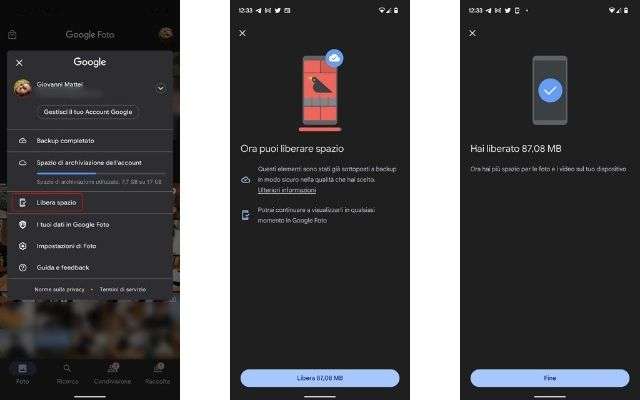
Infine, anche se di per sé non è un vero e proprio trucco, potresti prendere in considerazione di acquistare una microSD e di trasferire le applicazioni e i giochi più pesanti così da avere ancora più spazio a disposizione.